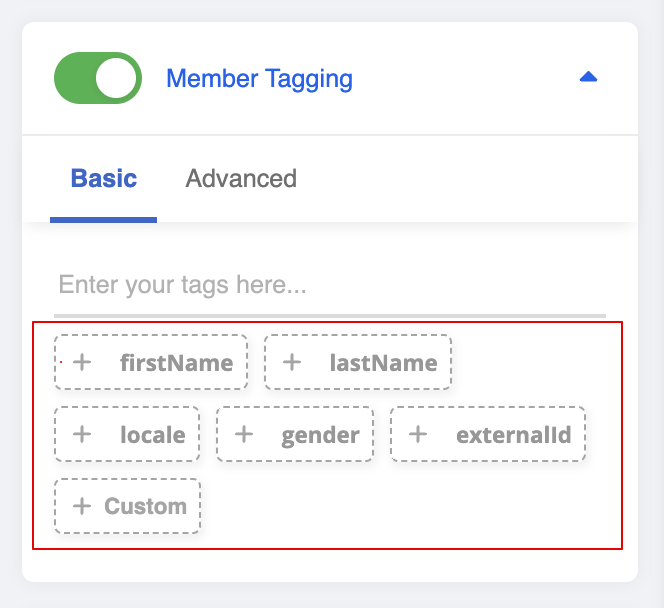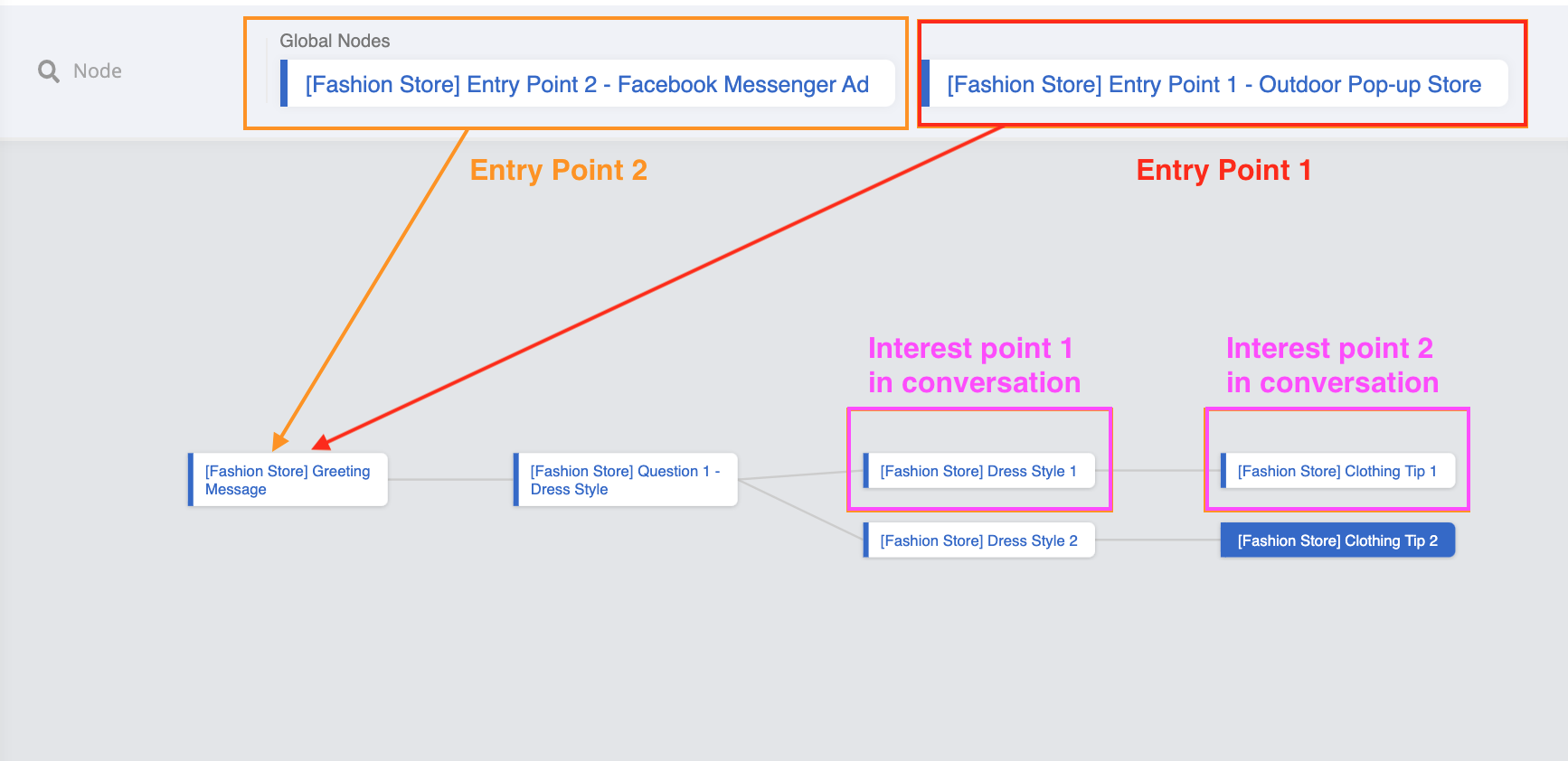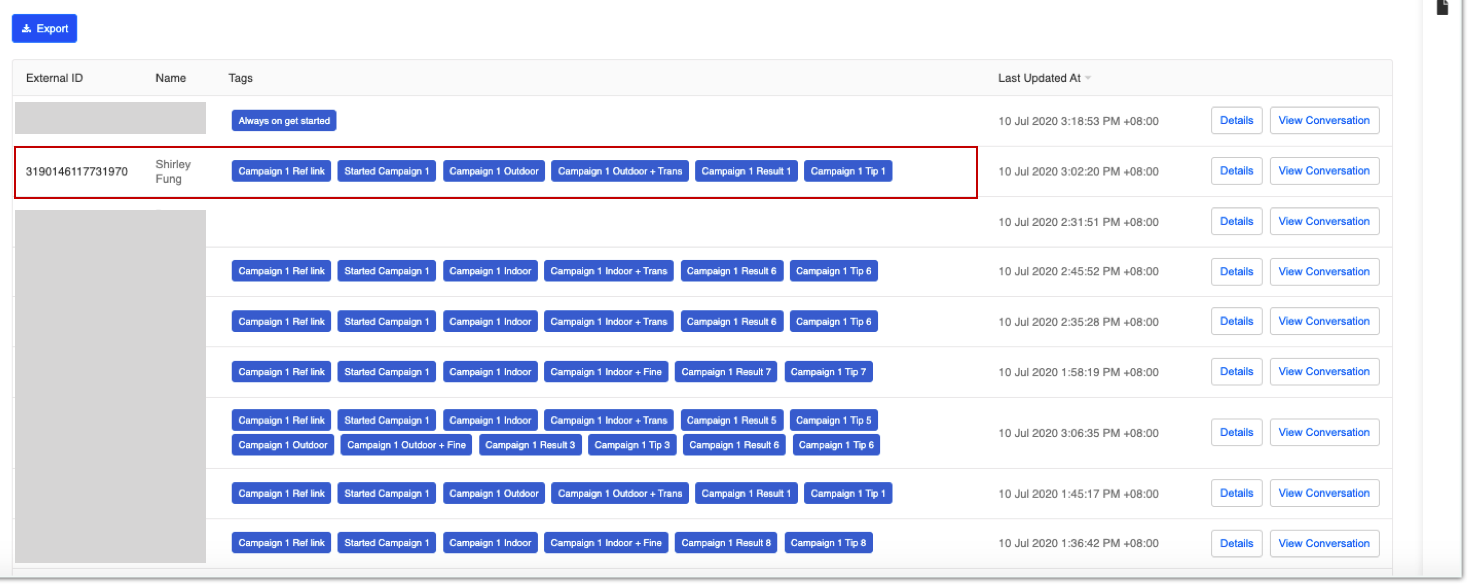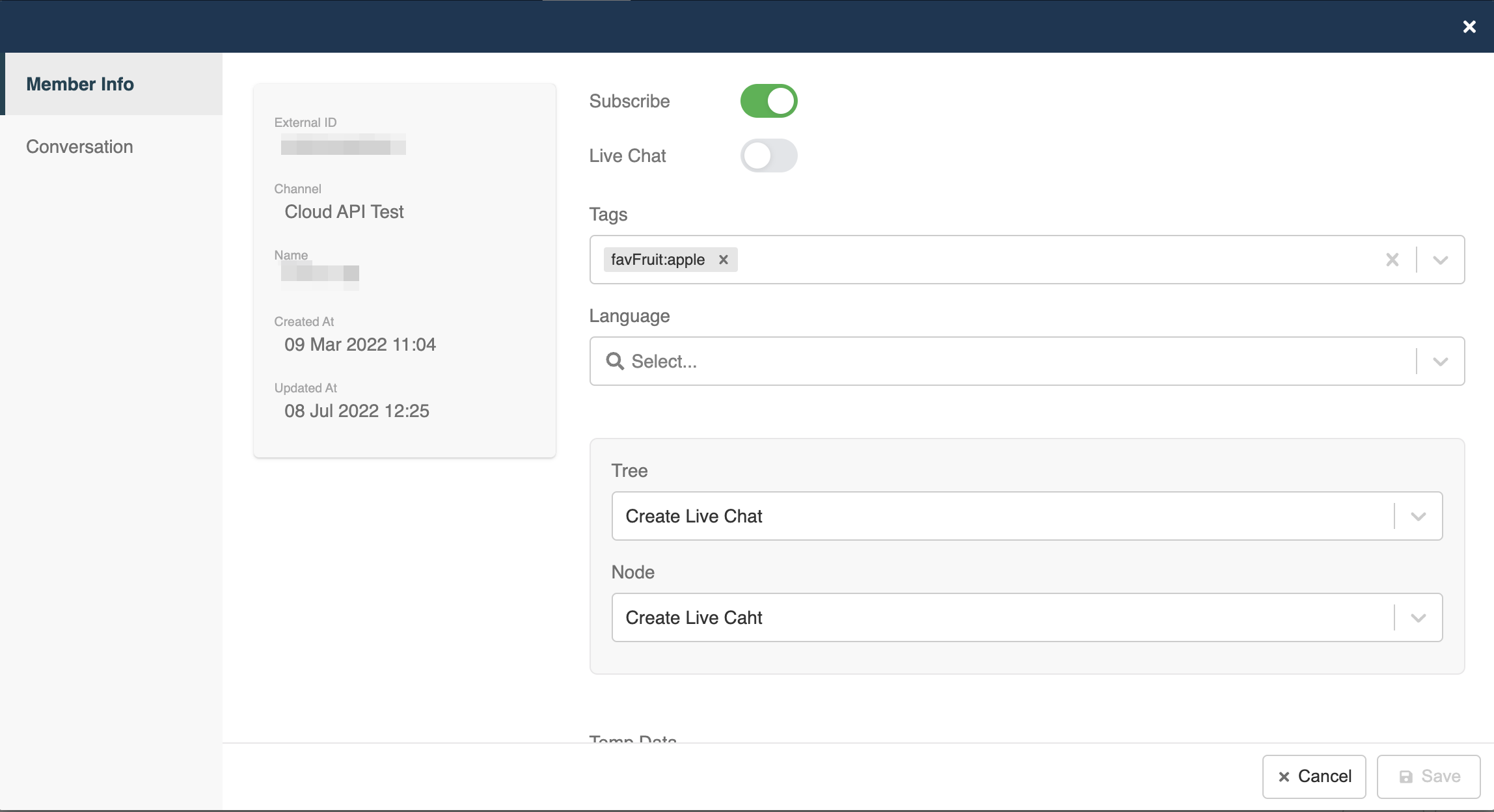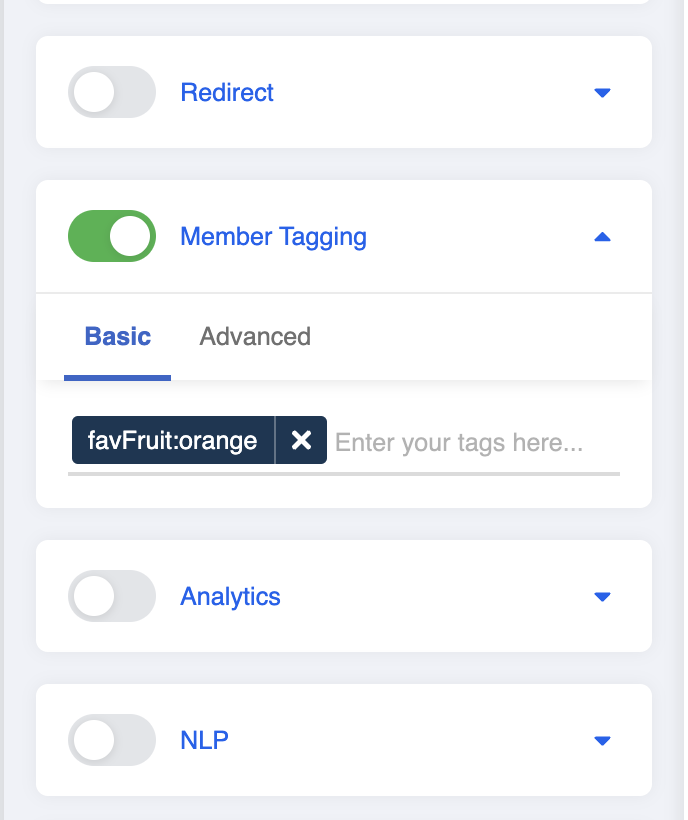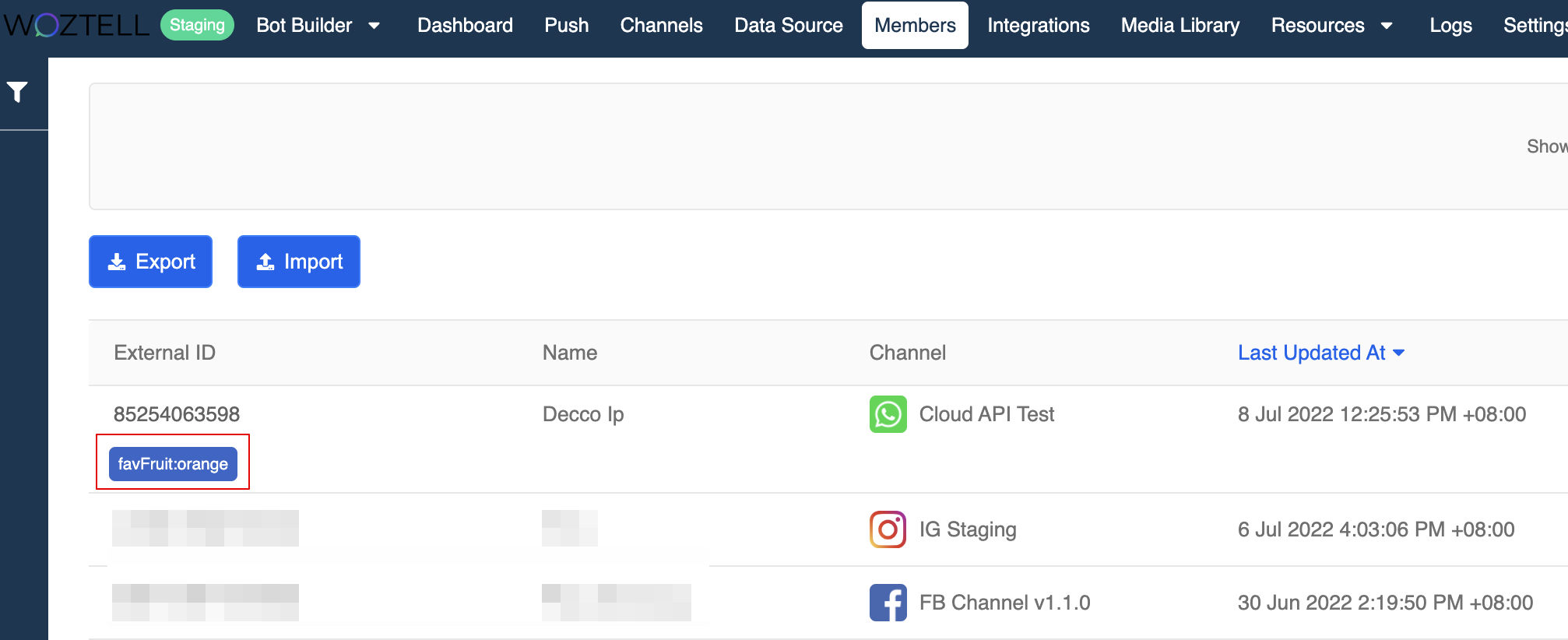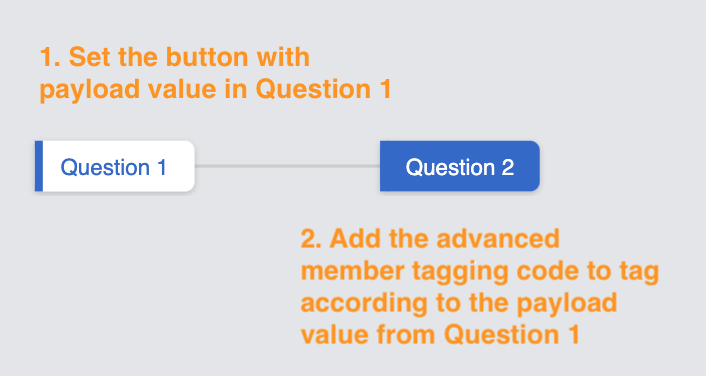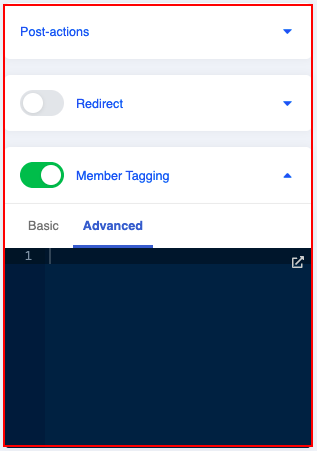وسم الأعضاء
إضافة علامة عضو
“وضع علامات الأعضاء” يمكن أن يساعدك على تحقيق ذلك. من خلال وضع علامات للمستخدمين بناءً على رحلتهم المحددة داخل الشات بوت، يمكنك تحديد وتصور تفضيلاتهم في WOZTELL.
للمتابعة، يمكنك تصفية المستخدمين بناءً على علامات مخصصة في صفحة الأعضاء أو إرسال رسالة دفع إلى المجموعة المفلترة عبر رسالة البث.
المتغيرات
بالإضافة إلى ذلك، يمكن للمستخدمين تطبيق المتغيرات مباشرة كعلامة عضو عن طريق اختيار خيارات المتغير أدناه.
مثال على هيكل شجرة
تخيل أنك تدير حملة مبيعات عبر شات بوت لمتجر الأزياء الخاص بك، وأن المستخدمين يقومون بتفعيل الشات بوت من متجر مؤقت خارجي أو من إعلانك على فيسبوك عبر الإنترنت. نتيجة لذلك، ترغب في تتبع مستخدمي الشات بوت الذين يأتون من نقاط دخول مختلفة إلى حملة مبيعات الشات بوت الخاصة بك.
اختر العقد التي تحدد فيها نقاط الدخول لمتجرك المؤقت الخارجي أو إعلانك على فيسبوك عبر الإنترنت.
فعّل زر وضع علامات الأعضاء وقم بإضافة علامة العضو وفقًا لذلك. (مثلاً إذا كنت في العقدة الخاصة بنقطة دخول المتجر المؤقت الخارجي، يمكنك إضافة العلامة مثل “الحملة 1 خارجي”).
الآن، كلما قام مستخدم بتفعيل الشات بوت من نقطة دخول محددة، سيقوم WOZTELL بتطبيق علامة على المستخدم وفقًا لذلك.
- في اللوحة العلوية، اختر "الأعضاء" للدخول إلى صفحة الأعضاء، التي تحتوي على قائمة المشتركين الذين تحدثوا مع صفحتك.
- في صفحة الأعضاء، يمكنك ببساطة تصفية الأعضاء باستخدام العلامة
الحملة 1 خارجي. بعد ذلك، سترى فقط الأعضاء الذين قاموا بتفعيل حملة مبيعات الشات بوت من متجرك المؤقت.

نصيحة
باستخدام رحلة المستخدم لعملائك، يمكنك استخدام هذه المعلومات لوضع استراتيجيات لزيادة المبيعات حسب تفضيلاتهم، مثل إرسال رسالة دفع لاستهداف العملاء الذين لديهم تفضيلات مشابهة.
العلامة المصنفة
العلامة المصنفة هي نوع من العلامات يحتوي على فئة وعلامة موضوع.
عادةً، تتراكم علامات العضو على عضو واحد. ولكن، تسمح العلامة المصنفة للمستخدم بالكتابة فوق علامة موجودة، بشرط أن تكون كلتا العلامتين ضمن نفس الفئة.
صيغة العلامة المصنفة هي إضافة نقطتين بين الفئة وعلامة الموضوع: الفئة:علامة_الموضوع
على سبيل المثال:
- عضو لديه علامة مصنفة
فاكهتي_المفضلة:تفاح.
- بعد إضافة علامة عضو أخرى بنفس الفئة
فاكهتي_المفضلة، ستقوم العلامة الجديدةفاكهتي_المفضلة:برتقالبالكتابة فوقفاكهتي_المفضلة:تفاح.
متقدم
علامة العضو في النسخة الأساسية مفيدة جدًا لأنها تسمح لك بوضع علامات على المستخدمين الذين يمرون عبر عقدة في الشجرة بسهولة. ولكن، هذا يعني أيضًا أنك تستطيع فقط وضع علامات على المستخدمين على مستوى العقدة. إذا أردت وضع علامة على مستخدم بناءً على كيفية تفاعله مع الشات بوت الخاص بك (مثلاً يجب أن يختار المستخدمون بين المنتج أ والمنتج ب)، فستحتاج إلى وضع علامة العضو برمجيًا في النسخة المتقدمة.
علامة العضو المتقدمة هي دالة وعد (Promise). استخدم رد الاتصال resolve في دالة الوعد لحل كائن يحتوي على tags كمفتاح key ومصفوفة من السلاسل تمثل العلامات التي ستُضاف كقيمة value. ستُضاف مصفوفة العلامات إلى مصفوفة العلامات الخاصة بالعضو.
العلامة التي تحتوي على الحرف نقطتين رأسيتين : هي علامة خاصة من نوع مفتاح-قيمة. الحرف قبل النقطتين هو المفتاح، والحرف بعد النقطتين هو القيمة. أي علامات سابقة لها نفس المفتاح سيتم استبدالها بالعلامة الجديدة.
مثال على هيكل شجرة
متبعًا السيناريو السابق، بما أنك تضع علامات على العضو بعد أن يجيب على سؤال، يجب وضع العلامة في العقدة التالية. (أي إذا كان ردك في السؤال 1 هو سؤال يطلب من المستخدم الاختيار بين زر المنتج أ أو زر المنتج ب، فإن وضع علامة العضو يجب أن يتم في العقدة التالية وهي السؤال 2). سيقوم النظام بمطابقة الطبقة التالية من العقد بعد أن يجيب المستخدم على سؤالك، (أي السؤال 2).
- انقر على متقدم بعد تفعيل وضع علامات الأعضاء، وأدخل البرنامج النصي التالي كمثال:
- في المثال أعلاه، سيتم إنشاء العلامة بناءً على قيمة الـ payload للزر الذي نقر عليه المستخدم. على سبيل المثال، إذا نقر المستخدم على زر المنتج أ بقيمة payload “المنتج أ"، فسيتم إنشاء العلامة “الصناعة - الشركة - المنتج أ”.

نصيحة
يمكنك دائمًا تغيير كيفية حفظ علامة العضو من حيث حدث الرسالة. لمزيد من المعلومات حول مراجع حدث الرسالة، راجع وثائق المراجع.